iReport的文件有两种,一种是.jrxml源文件(类似.java),一种为.jasper编译文件(类似.class)。
在iReport里进行编辑生成的文件即为.jrxml文件。而当我们点击预览后就会生成.jasper文件。虽然后缀名是.jrxml,其实它也是一个XML文件,只是这个文件需要符合iReport的xsd标准,iReport也支持扩展自己的标签,只是这样自定义的标签不支持拖拽,除非你实现它。
通过在iReport中设计.jrxml,我们可以将iReport支持的数据源(如jdbc,cvs,xml,javabeans,excel等)的数据,转换为我们想要的格式,导出为HTML/EXCEL/WORD/PDF/FLASH等报表文件。
一、iReport 报表文件-基本属性
| 分类 | 属性名称 | 功能描述 |
|
| report name | 报表名称 |
| Page Size |
|
|
|
| Page Width | 页面宽度 |
|
| Page height | 页面高度 |
|
| Orientation | 报表方向,可为横式或竖式,默认为大众的竖式 |
| Margins |
|
|
|
| Left margin | 页面左端空白,单位px,默认20px |
|
| Right margin | 页面右端空白,单位px,默认20px |
|
| Top margin | 页面顶端空白,单位px,默认20px |
|
| Bottom margin | 页面底端空白,单位px,默认20px |
| Columns |
|
|
|
| Columns | 报表分为几列,默认为一列。 |
|
| Column Width | 每列的宽度 |
|
| Column space | 列间空白 |
|
| Print order | 打印方式-垂直/水平。默认垂直 |
| More |
|
|
|
| Scriptlet class | 自定义scriptlet,可在报表生成时自定义一些行为。 |
|
| Resource bundle | 报表所用资源文件,支持国际化 |
|
| When Resource Missing Type | 当资源属性未找到是,值为什么?可为null,空白,报错,element的key |
|
| Query Text | SQL查询语句,也可在DataSet中设置。 |
|
| The language for the dataset query | SQL语句的类型,也可在DataSet中设置。比如普通SQL,Hibernate,MDX等 |
|
| Filter Expression | 对SQL语句查询的结果,再次进行过滤,用ireport expression 编写,返回类型必须为Boolean类型 |
|
| Properties | 报表所支持的一些额外属性设置 |
|
| Title on a new page | 是否Title单独占用一页 |
|
| Summary on a new page | 是否Summary单独占用一页 |
|
| Summary with Page Header and Footer | Summary中是否显示Page Header 和 Page Footer |
|
| Float column footer |
|
|
| Ignore pagination | 是否不分页,整个报表显示在一页中 |
|
| Column Direction | 报表是居左还是居右显示 |
|
| When No Data | 当Main DataSet记录为0时,显示什么内容?可选项为:1.除Details Band外的所有内容2.空白页3.显示NoData Band (可为报表单独定义该band,用于无数据时,进行信息提示)4.什么都不显示 |
|
| Language | 该报表的expression的类型:可选项为-java,groovy,javascript |
|
| Format Factory Class | 可自定义Data 和 Number类型等的格式化方案,该类需继承自XX类 |
|
| Imports | 可以引用其他包,自定义或第三方等。例如org.myself.utils |
二、iReport 内容 - Bands
报表的内容,由很多Bands组成。我们要做的就是在这些Bands上绘制我们想要的文字,图片,图表,背景等。不同的Bands的属性不同,需要分别根据需要去设置。
| Band height | band的高度 |
| Print When xpression | 当表达式为TRUE时,才显示该Band |
| Split Type | 可设置当内容超过当前Band高度时,是继续显示一部分,还是在新的一页显示完整内容。 |
b) 各个Band 的功能描述 :
| Band Name | 功能描述 |
| Title | 报表的标题,仅显示一次,可设置为单独占一页。 |
| Page Header | 每页的头部,在每页都会显示一次 |
| Column Header | 每列的头部,一般的情况下,我们将表头设置在这里。 |
| XXX Group Header | 当报表中存在Group时,才有此band。显示在每个Group的开始位置。有多少个Group显示多少次。一般将Group Name 显示在这里 |
| Detail | 数据明细,每行数据在这里显示。有多少行数据,显示多少次。 |
| XXX Group Footer | 当报表中存在Group时,才有此band。显示在每个Group的结束位置。有多少个Group显示多少次。一般将Group 汇总计算信息 显示在这里 |
| Column Footer | 每列的底部,一般的情况下,将整个数据明细汇总信息显示在这里。 |
| Page Footer | 每页的底部,在每页都会显示一次 |
| Last Page Footer | 最后一页的底部,在最后一页才显示一次。 |
| Summary | 汇总页,仅在报表最后显示一次,一般将整个报表的汇总信息显示在这里。 |
| No Data | 当报表查询记录为0时,可设置显示该Band内容。比如可设置其内容为:“当前查询无数据,如有问题请联系XXXX.” |
| Background | 整个报表的背景,比如我们给整个报表设置一个水印效果 |








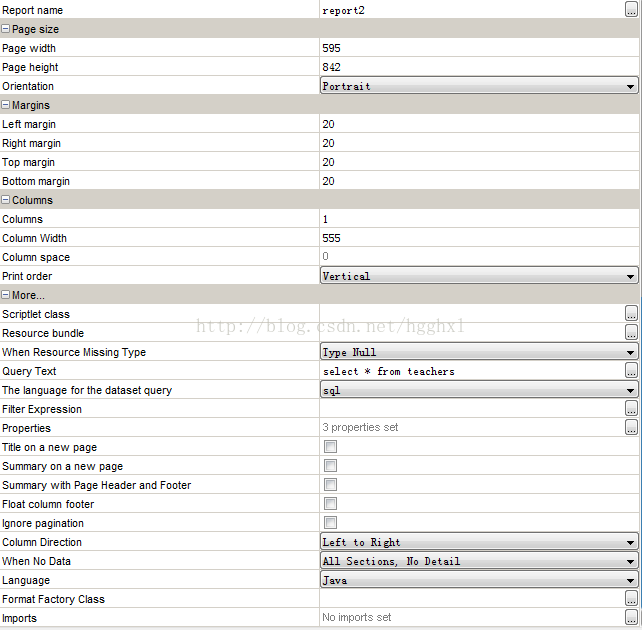
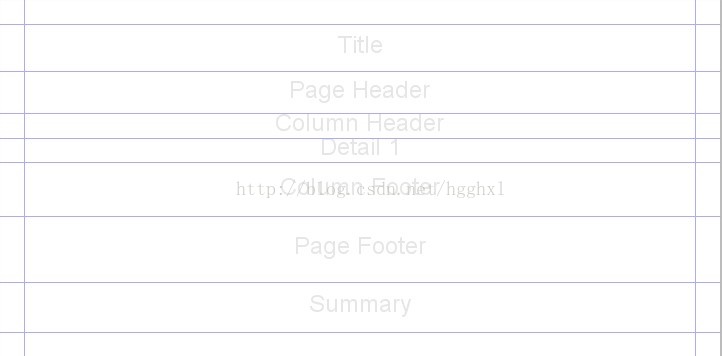













 2170
2170











 被折叠的 条评论
为什么被折叠?
被折叠的 条评论
为什么被折叠?








